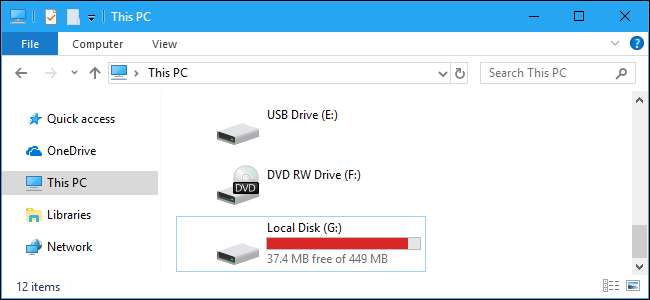
Các nhà sản xuất PC thường bao gồm các phân vùng khôi phục. Chúng thường bị ẩn, nhưng đôi khi hiển thị trong PC này và các nơi khác trong Windows. Dưới đây là cách ẩn phân vùng khôi phục — hoặc bất kỳ ổ đĩa nào khác.
Chúng tôi sẽ xóa ký tự ổ đĩa của phân vùng để ẩn nó. Phân vùng sẽ vẫn hiển thị với các công cụ quản lý đĩa, nhưng nó sẽ không xuất hiện trong Explorer và các ứng dụng máy tính để bàn thông thường. Bạn luôn có thể gán lại ký tự ổ đĩa cho nó trong tương lai.
Tùy chọn một: Sử dụng Quản lý đĩa
Đối với nhiều phân vùng, bạn có thể thực hiện việc này với công cụ quản lý đĩa đồ họa . Để mở nó trên Windows 10, hãy nhấp chuột phải vào nút Start (hoặc nhấn Windows + X), sau đó nhấp vào tùy chọn “Disk Management”.
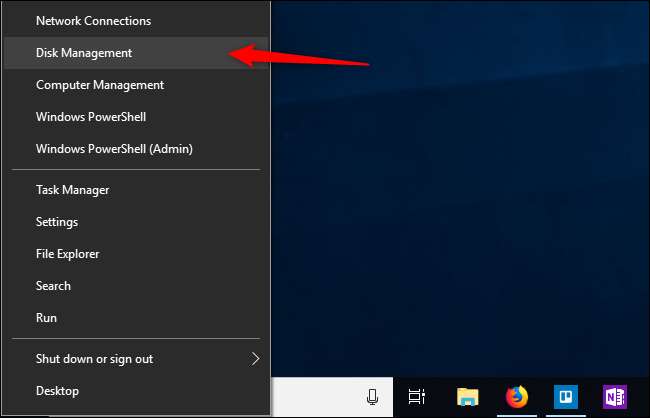
Để mở nó trên Windows 7, hãy mở menu Bắt đầu của bạn, nhập “đĩa cứng” vào hộp tìm kiếm, sau đó nhấp vào phím tắt “Tạo và định dạng phân vùng đĩa cứng”.
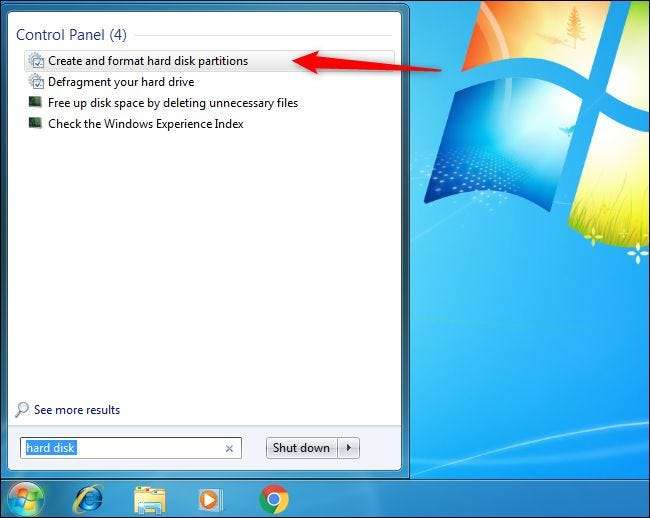
Xác định vị trí phân vùng bạn muốn ẩn. Ví dụ: nếu bạn muốn ẩn ổ đĩa có ký tự “D:” trong File Explorer, hãy tìm phân vùng có ký tự “D:” bên dưới cột Khối lượng trong cửa sổ Quản lý đĩa.
Bấm chuột phải vào phân vùng đó, sau đó chọn lệnh “Thay đổi ký tự ổ đĩa và đường dẫn”.
Nếu bạn không thấy bất kỳ tùy chọn nào ngoài “Trợ giúp” khi nhấp chuột phải vào một ổ đĩa, hãy tiếp tục đến phần tiếp theo. Bạn sẽ cần sử dụng
diskpart
lệnh xóa ký tự ổ đĩa. Giao diện đồ họa sẽ không cho phép bạn.
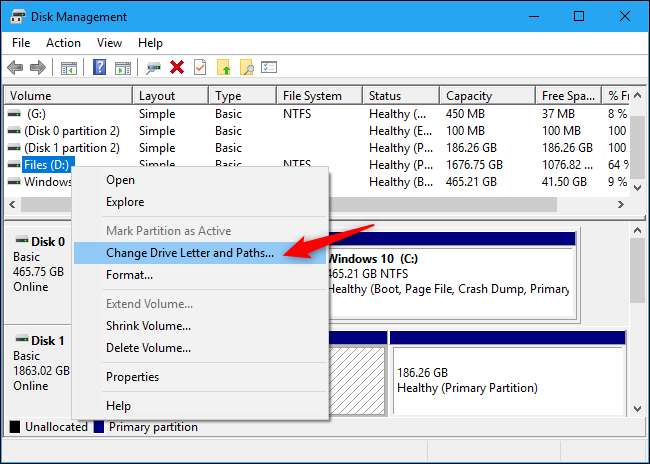
Chọn ký tự ổ đĩa bạn muốn xóa trong cửa sổ xuất hiện, nhấp vào nút “Xóa”, sau đó nhấp vào nút “OK”.
Mỗi phân vùng thường chỉ có một ký tự ổ đĩa duy nhất. Nếu phân vùng có nhiều ký tự ổ đĩa được gán cho nó, bạn có thể muốn xóa từng ký tự khỏi đây.
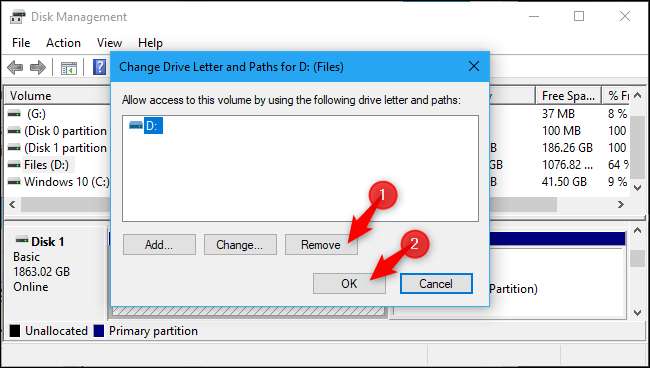
Windows cảnh báo bạn rằng các chương trình có thể không chạy chính xác nếu bạn xóa ký tự ổ đĩa. Ví dụ: nếu bạn đã cài đặt một ứng dụng trên ổ đĩa này hoặc lưu trữ các tệp quan trọng trên đó, bạn sẽ không thể truy cập chúng trong khi ổ đĩa không có ký tự được gán cho nó.
Click “Yes” to continue.
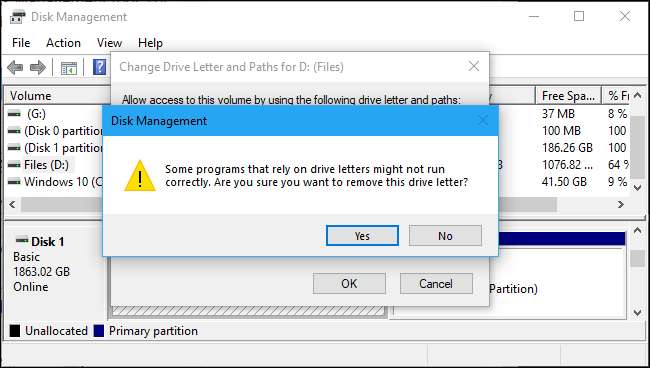
Nếu ổ đĩa hiện đang được sử dụng, bạn được cảnh báo rằng bạn phải khởi động lại PC để hoàn tất quá trình. Nhấp vào “Có” một lần nữa, sau đó khởi động lại PC của bạn. Ổ đĩa sẽ không hiển thị trong Windows sau khi bạn hoàn tất quá trình này.
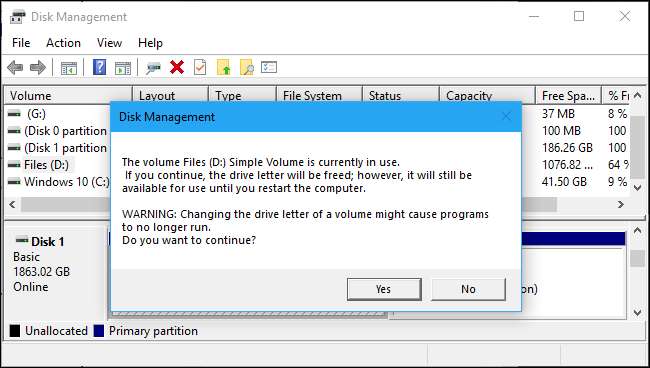
Nếu bạn muốn hiển thị lại ổ đĩa trong tương lai, hãy quay lại công cụ Quản lý đĩa, chuyển đến cửa sổ Thay đổi ký tự ổ đĩa và đường dẫn, sau đó nhấp vào nút “Thêm” để thêm ký tự ổ đĩa vào đó.
Cung cấp cho ổ đĩa cùng một ký tự như trước đây và mọi thứ sẽ hoạt động bình thường, ngay cả khi bạn đã cài đặt các ứng dụng trên ổ đĩa trước khi xóa ký tự ổ đĩa của nó.
Tùy chọn hai: Chạy lệnh Diskpart
Công cụ Quản lý Đĩa không thể hoạt động với mọi phân vùng. Để ẩn các phân vùng cứng đầu, bạn sẽ cần chạy
diskpart
chỉ huy.
Đầu tiên, xác định ký tự ổ đĩa của phân vùng bạn muốn ẩn. Bạn có thể tìm thấy điều này trong Máy tính này trong File Explorer trên Windows 10 hoặc trong Máy tính trong Windows Explorer trên Windows 7.
Ví dụ: trong ảnh chụp màn hình bên dưới, chúng tôi muốn ẩn ổ đĩa “G:”.
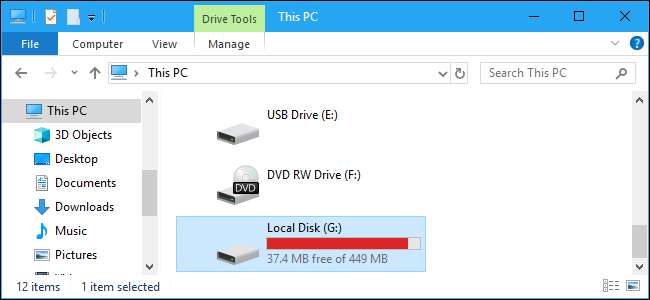
Lệnh này phải được chạy từ cửa sổ Command Prompt được khởi chạy với quyền của Quản trị viên. Để khởi chạy một chương trình, hãy mở menu Bắt đầu của bạn, nhập “cmd” vào hộp tìm kiếm, nhấp chuột phải vào kết quả “Command Prompt” và chọn lệnh “Run as Administrator”.
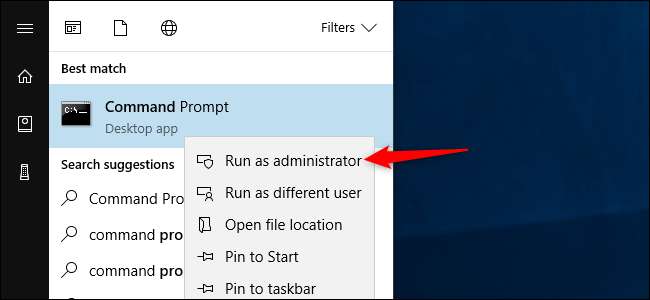
Tại lời nhắc, khởi chạy công cụ bằng cách gõ lệnh sau và nhấn Enter:
diskpart
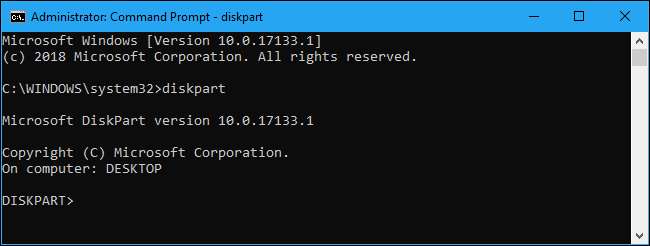
Lưu ý rằng lời nhắc thay đổi thành “DISKPART>” để cho biết rằng bạn hiện đang ở bên trong công cụ đó. Nhập lệnh sau rồi nhấn Enter để liệt kê các ổ đĩa được đính kèm vào máy tính của bạn:
danh sách khối lượng
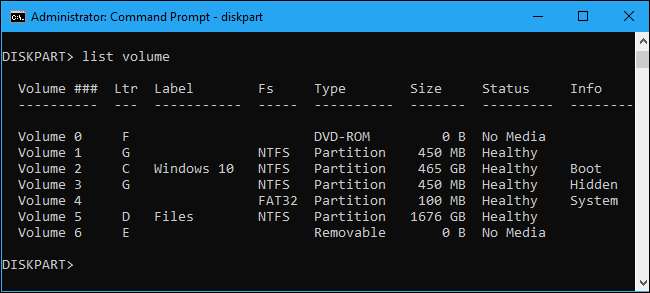
Xác định số lượng của phân vùng bạn muốn ẩn. Ví dụ, chúng ta muốn ẩn phân vùng có ký tự ổ đĩa G :, mà chúng ta có thể thấy là “Tập 1” trong ảnh chụp màn hình ở trên.
Run the following command to select the partition, replacing # with the number of the volume:
chọn âm lượng #
Trong ví dụ của chúng tôi, chúng tôi muốn chọn tập 1, vì vậy chúng tôi sẽ chạy lệnh sau:
chọn tập 1
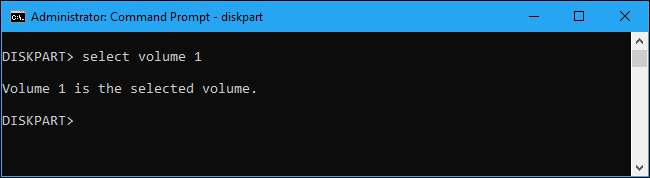
Chạy lệnh sau để xóa ký tự ổ đĩa, thay thế G bằng ký tự bạn muốn xóa:
loại bỏ chữ cái = G
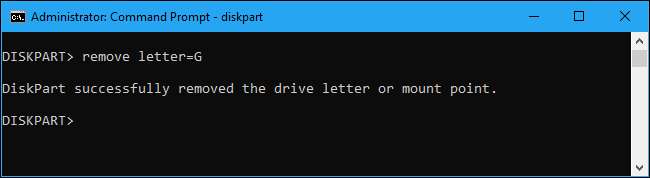
Phân vùng khôi phục hoặc bất kỳ ổ đĩa nào khác sẽ ngay lập tức bị ẩn.
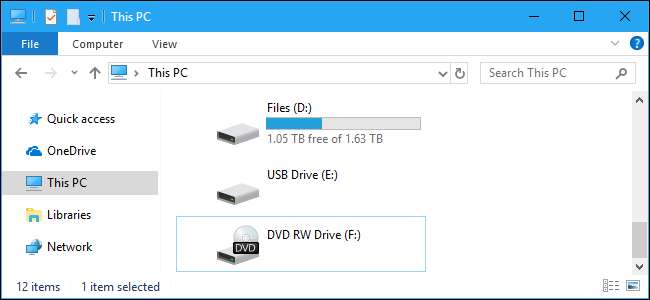
Tất nhiên, bạn không thể sử dụng một trong hai thủ thuật này để ẩn ổ đĩa hệ thống Windows, thường được đặt tại C :. Windows cần có phân vùng này để hoạt động.







